お客さまへの大切なお知らせ:膨大なサポート情報を少しでも早くお客さまにお届けするため、本コンテンツの日本語版は人間の翻訳者を介さない自動翻訳で提供されております。正確な最新情報については本コンテンツの英語版をご覧ください。
ワークフローアクションの出力を使用する
更新日時 2025年11月3日
以下の 製品でご利用いただけます(別途記載されている場合を除きます)。
-
Marketing Hub Professional, Enterprise
-
Sales Hub Professional, Enterprise
-
Service Hub Professional, Enterprise
-
Data Hub Professional, Enterprise
-
Smart CRM Professional, Enterprise
-
Commerce Hub Professional, Enterprise
データパネルで、ワークフローアクションで使用する他のワークフローアクションからのアクション出力を選択します。例えば、ワークフローに[データを書式設定 ]アクションを追加したとします。書式設定されたデータを使用するには、アクションの出力を使用するように、[ レコードを編集 ]アクションや [Google スプレッドシートに送信 ]アクションなど、別のワークフローアクションを設定する必要があります。
出力を伴うワークフローアクション
以下のワークフローアクションは、他のワークフローアクションで使用できるアクション出力を生成します。
- データの書式設定
- 電話番号を検証し、形式を整える
- Ask Anthropic
- OpenAIアシスタントに依頼する
- データエージェント:カスタムプロンプト(ベータ版)
- データエージェント:調査(ベータ版)
- データエージェント:スマートプロパティーへの情報入力(ベータ版)
- レコードの要約(ベータ版)
- 会社のバリュープロポジションとICP(ベータ版)を推測
- カスタムLLM(ベータ版)を使用
例
出力を生成するアクションを使用する場合は、そのアクションの出力を別の別のワークフローアクションで使用する必要があります。一般にアクション出力は、「 レコードを編集 」アクション、「 Googleスプレッドシートの行を作成 」、「 タスクを作成 」アクションなどの入力を受け付けるワークフローアクションと一緒に使用できます。
ワークフローアクションの出力を使用する方法の例を以下に示します。
- レコードデータを書式設定する:データエージェント:カスタム プロンプト アクションを使用して、アカウント内のデータを書式設定します。データが複数の異なる形式で入力または送信されている場合に、このアクションを使用して値を特定の形式に標準化できます。例えば、州 プロパティーで異なる値を 2 文字の州の省略形に書式設定できます。次に、「 1つのプロパティー」または「アクション」の出力分岐 を使用して、各状態に基づくリード割り当ての分岐を作成できます。
- 営業担当者にとっての調査を簡略化:[ レコードを要約]アクションからの出力を利用して、初回のミーティングを設定する前やコンタクトへの電話の前に、コンタクトの会社の概要を確認します。この情報は、「 タスクの作成」アクションの 「メモ 」に追加できます。また、[レコードを編集 ]アクションを使用して、このデータをカスタムプロパティー にコピーすることもできます。
- リードデータを効率的に送信:コンタクトを営業担当に割り当てた後、[レコードを要約]アクションの出力を基に、[ 内部Eメール通知を送信 ]アクションでコンタクトのサマリーを営業担当者に送信できます。
- Googleスプレッドシートを更新: [電話番号を検証して書式設定]アクションを使用して電話番号を書式設定した後、[Googleスプレッドシートの行を作成]アクションまたは[Googleスプレッドシートでデータを更新]アクションを使用して書式設定されたデータをGoogleスプレッドシートに送信できます。例えば、アプローチリストの一部として。
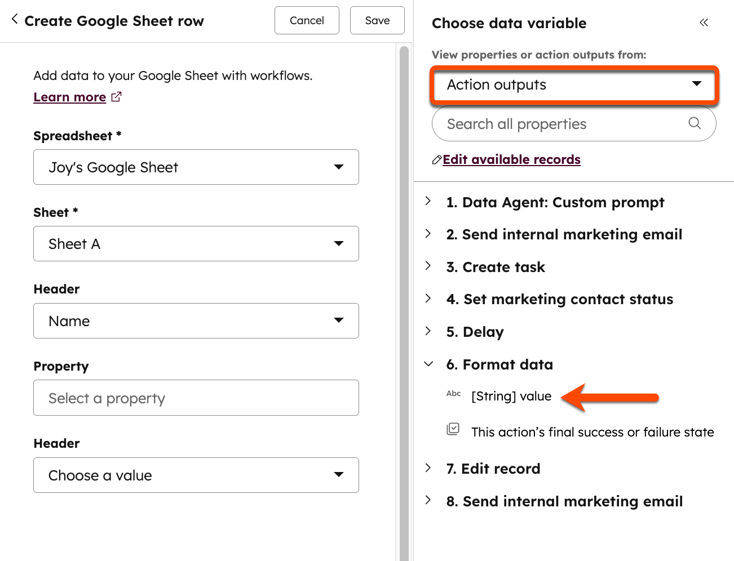
ワークフローアクションの出力を使用する
アクションの出力を使用するワークフローアクションを設定する際に、データパネルからアクションの出力を選択できます。- HubSpotアカウントにて、[自動化]>[ワークフロー]の順に進みます。
- 既存のワークフロー の名前 をクリックするか、 新しいワークフローを作成します。
- ワークフローエディターで、+プラスアイコンをクリックしてワークフローアクションを追加します。
- [アクション]パネルで、出力を使用する [アクション]を選択します。
- 左側のパネルで、アクションの出力を使用する フィールド をクリックします。
- チェックボックスおよびその他の選択タイプのフィールドの場合:
- ドロップダウンメニュー をクリックし、[ データ変数を選択]を選択します。
- [データ変数を選択]パネルで、[登録済み[オブジェクト]]ドロップダウンメニューをクリックし、[アクション出力]を選択します。値を別のプロパティーにコピーする場合は、プロパティー間に互換性がなければなりません。詳しくは互換性のあるプロパティータイプをご確認ください。
- 前のアクション名をクリックして展開し、アクション出力を1つ選択します。
- テキスト入力プロパティーの場合:
- [値を選択]テキストボックスをクリックします。
- [データ変数を選択]パネルで、[登録済み[オブジェクト]]ドロップダウンメニューをクリックし、[アクション出力]を選択します。
- 前のアクション名をクリックして展開し、アクション出力を1つ選択します。
- [保存]をクリックします。

Workflows
貴重なご意見をありがとうございました。
こちらのフォームではドキュメントに関するご意見をご提供ください。HubSpotがご提供しているヘルプはこちらでご確認ください。